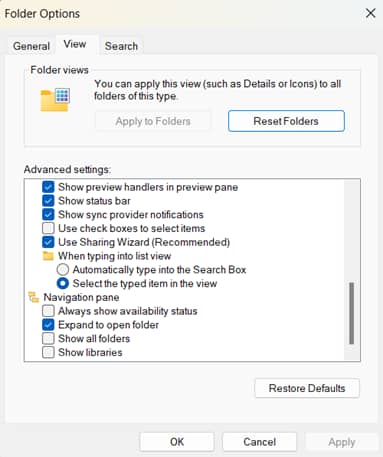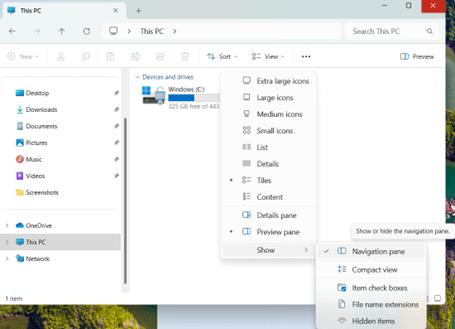Hai presente la piccola freccia che espande le cartelle nella barra laterale a sinistra di Esplora File? È controllata dalla funzione Espandi fino a cartella aperta nel riquadro di navigazione di Windows 11. Alcuni utenti apprezzano il fatto che mostri automaticamente dove si trovano le cartelle durante la navigazione. Per altri è fonte di distrazione, soprattutto quando si impostano chioschi, si vuole evitare il disordine o si desidera uno spazio di lavoro più tranquillo.
In questa guida scoprirai tre semplici modi per attivare o disattivare la funzione di espansione automatica, indipendentemente dal fatto che tu stia utilizzando Windows 11 Home o Enterprise. Prendi il controllo con qualche clic, alcune modifiche al registro di sistema o script automatici.
Metodi per attivare o disattivare l’opzione Espandi cartella
Attivare la funzione Espandi cartella nel riquadro di navigazione di Esplora file è semplice. Tutti i metodi qui illustrati sono facili da eseguire e disponibili in tutte le edizioni di Windows 11 (Home, Pro, Enterprise e Education). Assicurati di avere i privilegi di amministratore, in modo da non incontrare ostacoli nella procedura.
Metodo 1: Attivare o disattivare Espandi cartella tramite l’interfaccia grafica di Esplora file
Ecco come fare per attivare o disattivare Espandi cartella:
- Premi la combinazione di tasti Win + E per aprire Esplora file.
- Clicca con il pulsante destro del mouse su un’area vuota del riquadro di navigazione, quindi clicca su Espandi fino alla cartella corrente per attivarla o disattivarla.
- ✅ Abilitato: L’opzione è contrassegnata da un segno di spunta.
- Le cartelle nel riquadro si espanderanno automaticamente fino a raggiungere l’indirizzo corrente di Esplora File.
- ⬜ Disabilitato: Non c’è alcun segno di spunta accanto all’opzione.
- Le cartelle rimarranno chiuse o non si espanderanno fino alla posizione attuale di Esplora File.
- ✅ Abilitato: L’opzione è contrassegnata da un segno di spunta.
Metodo 2: Attivare o disattivare Espandi cartella tramite le Opzioni cartella
Ecco un altro semplice metodo per attivare o disattivare la funzione Espandi cartella in Esplora file.
- Apri Esplora file (Win + E).
- Clicca sul pulsante con i tre puntini nella barra degli strumenti superiore.
- Seleziona il pulsante Opzioni nel menu.
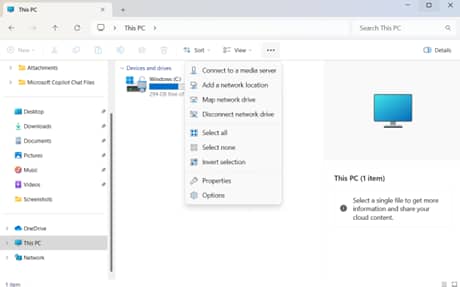
-
- Si aprirà un’altra finestra per leopzioni Cartella.
- Nelle finestre delle opzioni Cartella, passa alla scheda Visualizza.
- In Impostazioni avanzate, scorri verso il basso fino a trovare l’opzione Espandi fino a cartella aperta.
- Spunta la casella relativa all’impostazione preferita:
- ✅Spunta la casella per attivare l’espansione della cartella.
- ⬜ Togli la spunta per disattivare l’opzione.
Opzionale: Come nascondere il pannello di navigazione
Ora che sai come attivare o disattivare Espandi Cartella, se vuoi evitare ulteriori distrazioni dal tuo processo, hai anche la possibilità di nascondere completamente il riquadro di Navigazione.
Opzione 1: Abilitare o disabilitare tramite Esplora file (GUI)
Bastano tre clic in Esplora file per nascondere il riquadro di navigazione. Questo metodo è immediato, non richiede diritti di amministratore ed è ideale per i singoli utenti.
- Apri Esplora file:
- Premi la combinazione di tasti Win + E o clicca sull’icona della cartella nella barra delle applicazioni per aprire Esplora file.
- Accedi al menu Visualizza:
- Clicca su Visualizza nella barra degli strumenti in alto di Esplora file.
- Passa alle opzioni del riquadro Navigazione:
- Passa il mouse su Mostra, quindi seleziona il riquadro di navigazione dal sottomenu.
- ✅ Abilitato: L’opzione è contrassegnata da un segno di spunta.
- Il riquadro di navigazione si espande automaticamente per evidenziare la posizione della cartella corrente durante la navigazione.
- ⬜ Disabilitato: Non c’è alcun segno di spunta accanto all’opzione.
- Il riquadro di navigazione scompare ed è necessario cliccare due volte sulle cartelle per espanderle. Un’altra opzione è quella di cliccare con il pulsante destro del mouse sulla cartella e selezionare Apri.
- ✅ Abilitato: L’opzione è contrassegnata da un segno di spunta.
- Se abilitato:
- Puoi cliccare sulle frecce accanto alle cartelle nel riquadro di navigazione per espanderle. Oppure puoi cliccare con il pulsante destro del mouse su una cartella nel riquadro e selezionare Espandi o Chiudi.
- Se disattivato:
- La barra laterale è nascosta e non è possibile interagire con essa finché non viene riabilitata.
- Passa il mouse su Mostra, quindi seleziona il riquadro di navigazione dal sottomenu.
Le modifiche hanno effetto immediato. L’impostazione rimarrà nel profilo utente corrente fino a quando non verrà riconfigurata.
Opzione 2: Abilitare o disabilitare tramite l’Editor del Registro di sistema
Per gli amministratori IT o gli utenti avanzati che necessitano di un controllo della distribuzione, il Registro di Windows offre la gestione diretta del comportamento di espansione del Riquadro di navigazione.
⚠️ Attenzione: Modificare il Registro di sistema in modo errato può causare instabilità del sistema. Esegui un backup del registro di sistema prima di procedere. Sono richiesti i diritti di amministratore. Per maggiori dettagli, fai riferimento a Come eseguire il backup e il ripristino del registro di Windows.
- Apri l’Editor del Registro di sistema:
- Premi la combinazione di tasti Win + R per aprire Esegui.
- Digita regedit, quindi premi Invio per aprire l’Editor del Registro di sistema.
- Conferma eventuali richieste UAC, se necessario.
- Passa al tasto Impostazioni avanzate:
- Incolla questo percorso o cerca manualmente la chiave: HKEY_CURRENT_USER\Software\Microsoft\Windows\CurrentVersion\Explorer\Advanced
- Modifica il valore DWORD:
- Clicca due volte sul valore NavPaneExpandToCurrentFolder .
- Se non esiste, clicca con il pulsante destro del mouse sul riquadro destro e seleziona Nuovo > Valore DWORD (32 bit).
- Nomina il valore NavPaneExpandToCurrentFolder.
- Clicca due volte sul valore NavPaneExpandToCurrentFolder .
- Imposta il valore:
- Inserisci 1 per attivare l’espansione automatica nel riquadro di navigazione.
- Inserisci 0 per disabilitarlo.
- Applica le modifiche:
- Le modifiche dovrebbero avere effetto immediato. In caso contrario, riavvia Esplora file o il PC per applicare la procedura.
Opzione 3: Automatizzare tramite PowerShell
Automatizza le impostazioni del riquadro di navigazione con questi script PowerShell pronti per l’esecuzione. Assicurati di avere privilegi di amministratore.
- Apri PowerShell:
- Premi la combinazione di tasti Win + X, quindi seleziona Terminal (come amministratore).
- Se PowerShell non è lo strumento a riga di comando predefinito nel Terminale, clicca sulla freccia a discesa nelle schede in alto, quindi selezionalo.
- Premi la combinazione di tasti Win + X, quindi seleziona Terminal (come amministratore).
- Esegui i comandi:
- Per abilitare l’espansione delle cartelle, esegui:
Set-ItemProperty -Path "HKCU:\Software\Microsoft\Windows\CurrentVersion\Explorer\Advanced" `
-Name "NavPaneExpandToCurrentFolder" -Value 1
Stop-Process -Name explorer -Force
Il riquadro di navigazione si espanderà dinamicamente per mostrare la posizione attuale della cartella.
-
- Per disabilitare l’espansione delle cartelle, esegui:
Set-ItemProperty -Path "HKCU:\Software\Microsoft\Windows\CurrentVersion\Explorer\Advanced" `
-Name "NavPaneExpandToCurrentFolder" -Value 0
Stop-Process -Name explorer -Force
Le cartelle non si espanderanno più quando vengono aperte, mantenendo stabile la barra laterale.
Suggerimenti e considerazioni chiave quando si modifica la funzione Espandi cartella
Tieni a mente queste pratiche per gestire il comportamento di espansione del riquadro di navigazione in tutti gli ambienti Windows 11.
Visibilità del riquadro di navigazione richiesta
La funzione Espandi funziona solo quando il riquadro Navigazione è abilitato. Se nascosto, segui le istruzioni dell’Opzione 1 (Visualizza > Mostra > Riquadro di navigazione) per fare in modo che sia visibile.
Impostazione del profilo a livello di utente
Le modifiche si applicano solo all’account utente corrente. Una modifica effettuata qui non influisce sugli altri utenti sullo stesso dispositivo, cosa che la rende ideale per le postazioni di lavoro condivise.
Profili di roaming e sincronizzazione in ambienti enterprise
Il valore del registro NavPaneExpandToCurrentFolder si sposta con i profili utente se abilitato tramite:
- Reindirizzamento delle cartelle di Active Directory
- Roaming di Stato enterprise
- Spostamento della cartella nota di OneDrive
Compatibilità con il reindirizzamento delle cartelle
La funzione di espansione funziona bene con le cartelle reindirizzate, come i file e i documenti spostati su percorsi di rete tramite Criteri di gruppo. Le cartelle si espandono nel riquadro di navigazione esattamente come se fossero ancora sul PC.
L’espansione del riquadro di navigazione segue il percorso logico, non l’archiviazione fisica.
Migliora la tua esperienza di navigazione in Esplora File
Il controllo del comportamento “Espandi fino a cartella aperta” in Esplora file di Windows 11 consente di gestire la navigazione. Questa impostazione consente di adattare la barra laterale alle proprie esigenze, mantenendola dinamica per una rapida visibilità dei percorsi o statica per uno spazio di lavoro privo di distrazioni.
Con metodi semplici come la rapida selezione dal menu Visualizza > Mostra o i controlli avanzati del Registro di sistema/PowerShell, Windows 11 si adatta alle vostre preferenze, non il contrario. Semplicemente, riavvia Esplora File dopo aver impostato l’opzione per godere di un’esperienza di navigazione più pulita e prevedibile. Semplifica la gestione dei file come preferisci.